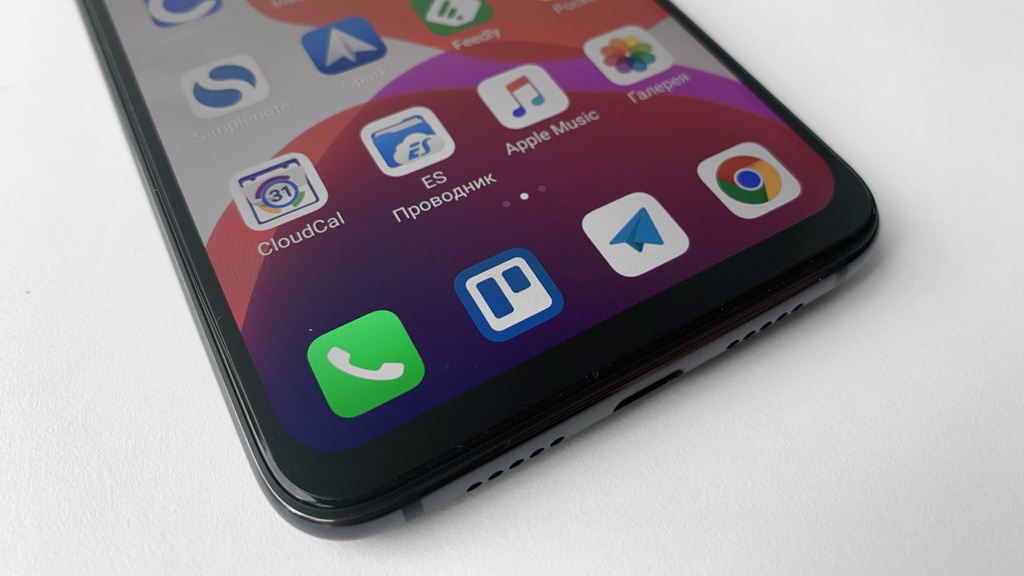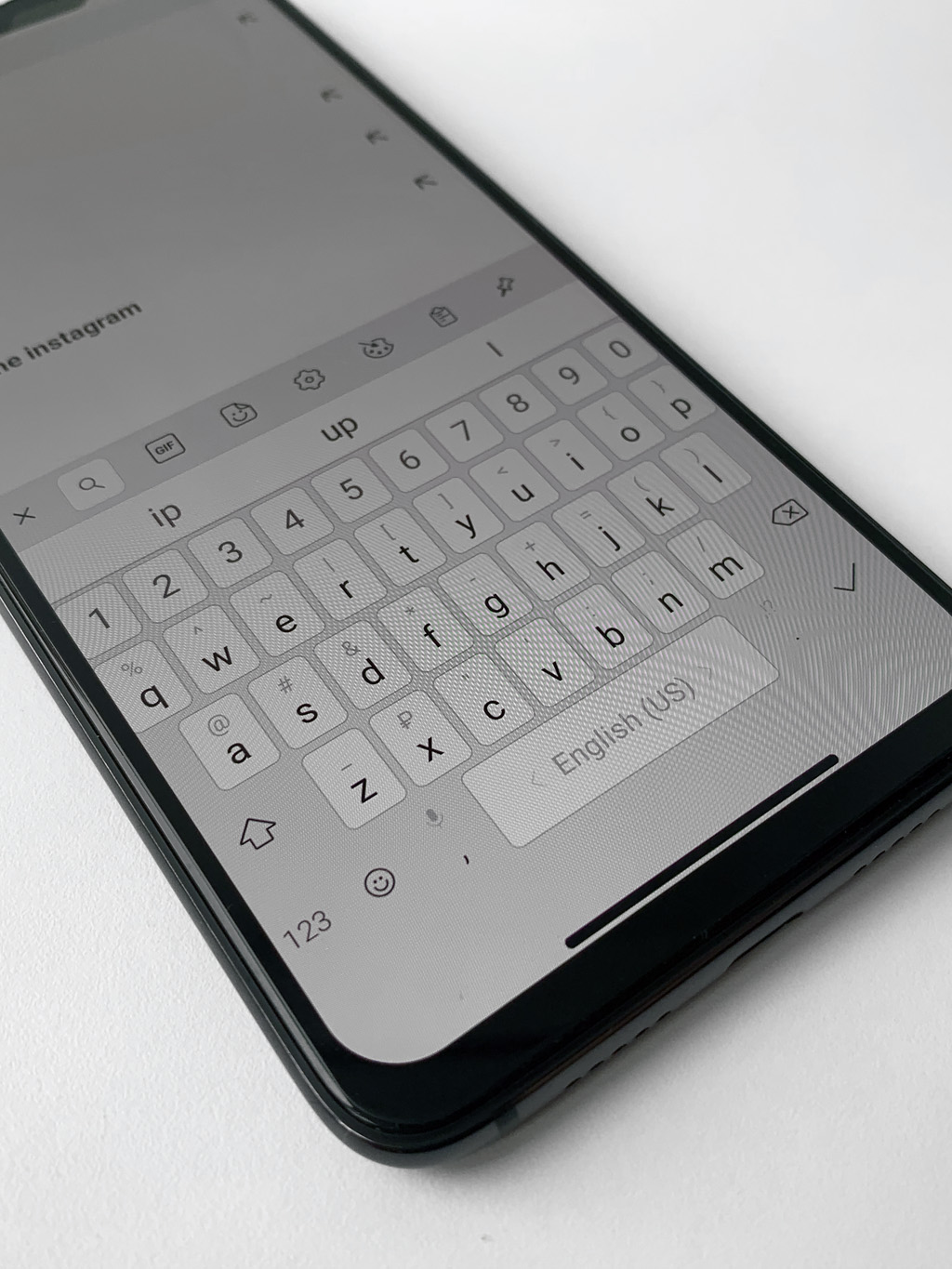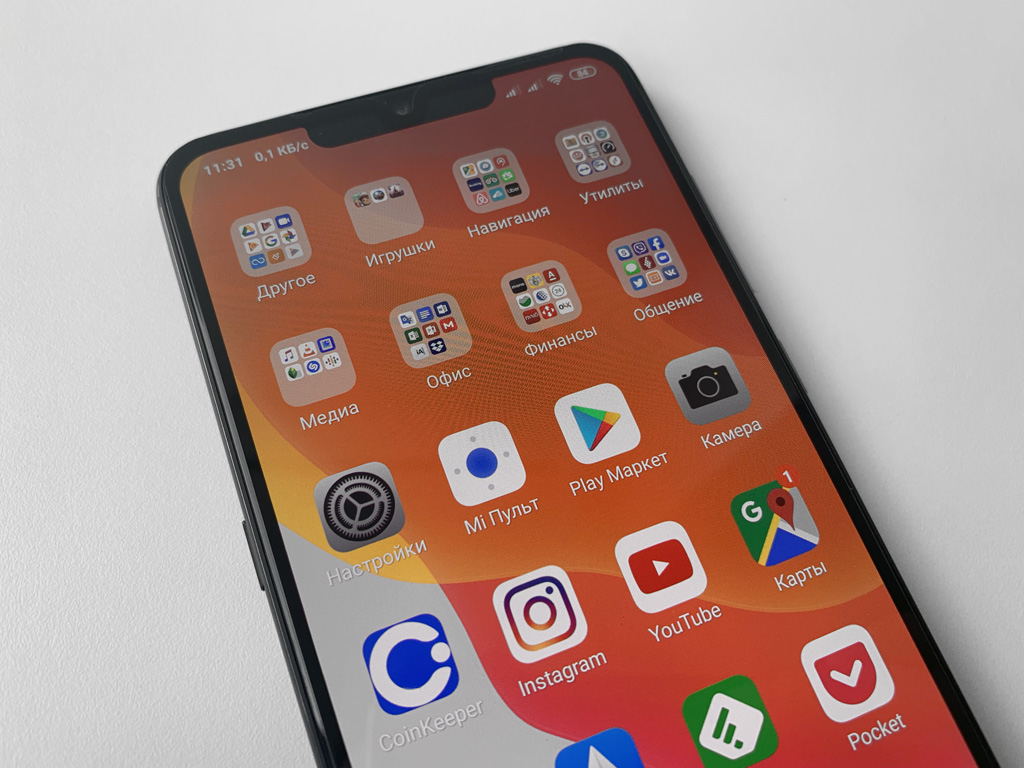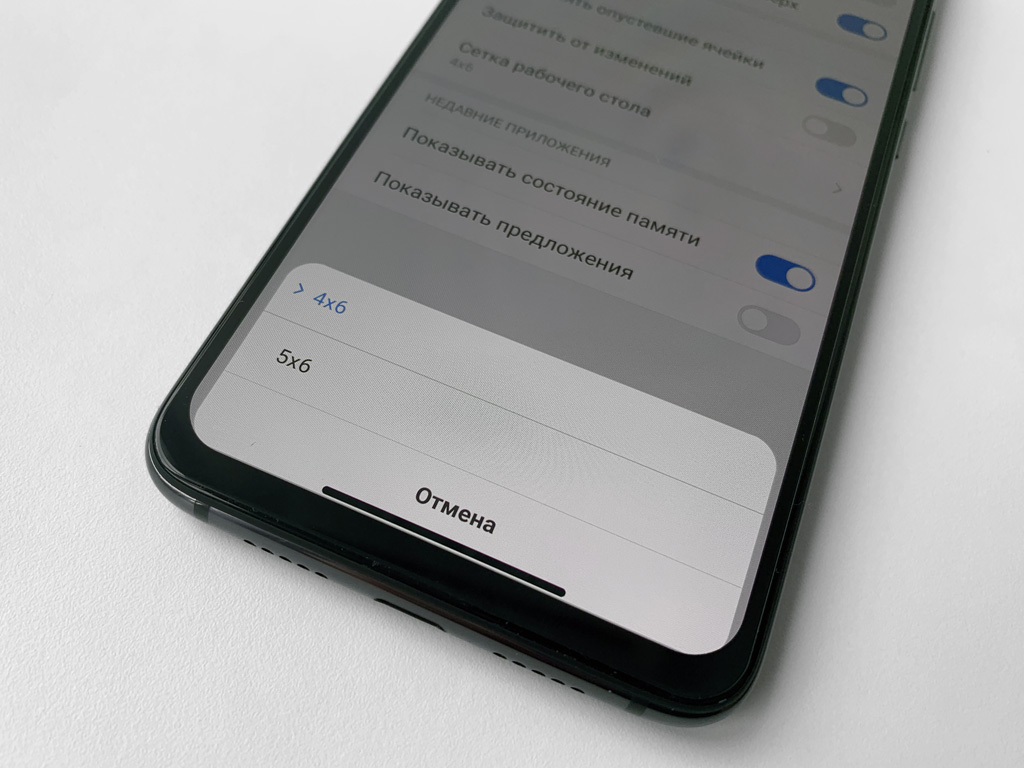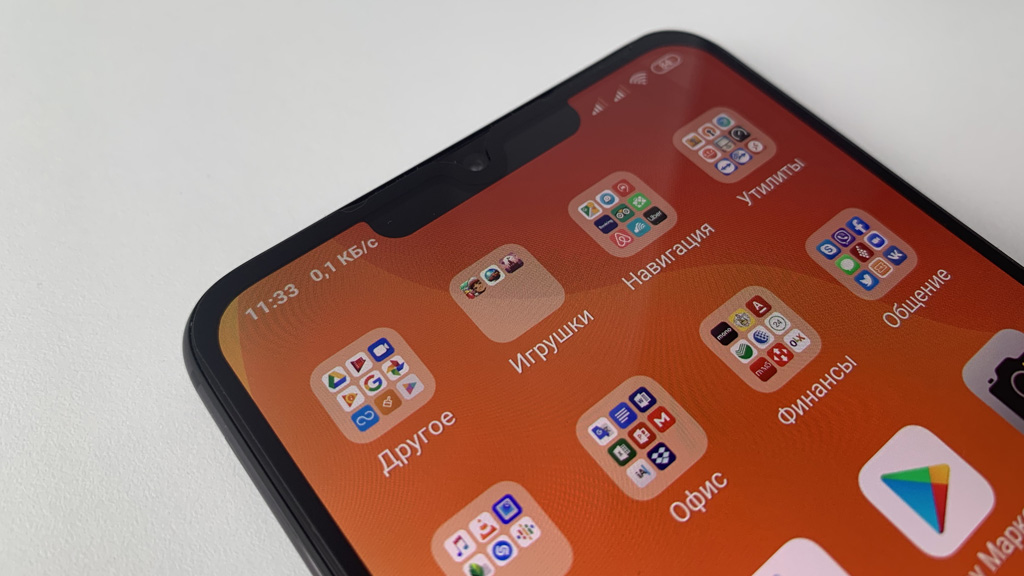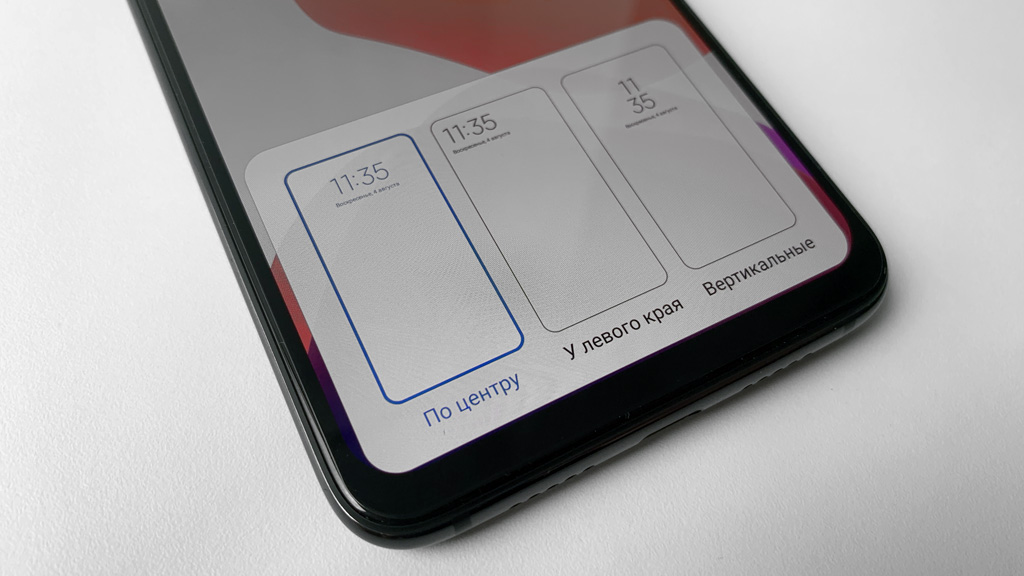Не всем известно, что дизайн выреза под фронталку можно легко менять. Для этого вам совсем не обязательно скачивать сторонние программы, — почти в каждом смартфоне изменить или затемнить «челку» можно стандартными способами.
Как изменить форму выреза стандартными способами
Для смартфонов Samsung
Вплоть до 10 версии Android на телефонах с прошивкой One UI можно было скрывать вырез камеры через встроенную функцию в стандартном меню телефона. Настройка позволяла затемнить верхнюю часть экрана, что не давало играм и приложениям «наплывать» на область, где располагается камера.
Начиная с 11 версии Android, изменить форму выреза на телефонах Samsung можно только через скрытое меню для разработчиков.
Активировать данное меню можно быстрым семикратным нажатием на пункт «Номер сборки» в настройках. Затем необходимо найти пункт «Симуляция экрана с вырезом», в котором вы можете выбирать различные формы выреза под свои предпочтения.
Выбор здесь довольно скромный, поэтому нам для своего тестового Samsung кроме выреза «Сверху» ничего интересного найти не удалось.
Например, пункт Punch Hole просто имитирует отверстие с камерой в левой верхней части экрана, а Waterfall так вообще делает экран узким, оставляя по краям две черные полосы.
Но необходимо учитывать, что данное меню в первую очередь предназначено для разработчиков, поэтому и ждать от него каких-то чудес не стоит.
Для смартфонов Xiaomi
Во всех смарфторнах Xiaomi (Redmi) с прошивкой MIUI есть встроенная возможность скрыть «челку».
Для этого необходимо перейти в Настройки → Экран → Вырез и строка состояния → Скрытие выреза. Здесь вам будет предложено три варианта: «Не скрывать вырез», «Скрывать и не смещать строку» и «Скрывать и смещать строку».
Имейте ввиду, что выбрав второй вариант, вырез камеры исчезнет, но при этом строка состояния останется на своем месте, а при выборе пункта «Скрывать и смещать строку» весь статус-бар сместится вниз, поэтому часть экрана останется неиспользуемой.
Для смартфонов Honor, Huawei
Зайдите в настройки → Экран → другие настройки экрана→ Темная область вверху экрана→ Скрыть темную область вверху экрана
Как изменить форму выреза с помощью приложения
Скрыть или изменить форму выреза можно и с помощью сторонних приложений. Одно из них «Notch Remover». Чтобы затемнить глазок камеры, вам достаточно просто настроить высоту полосы, скрывающей «фронталку» и активировать переключатель в верхней части экрана.
А для тех, кому этого окажется мало, в приложении можно изменить дизайн «челки» с помощью шаблонов с различными декорациями, которые становятся доступны после просмотра рекламы.
Как еще можно «прокачать» вырез своей камеры?
Если вырез вам не мешает, то вы можете «прокачать» его и сделать более функциональным. Для этого понадобится еще одно бесплатное приложение Energy Ring. Оно превращает область вокруг фронтальной камеры в светящееся кольцо, которое служит индикатором уровня заряда аккумулятора.
Как настроить приложение Energy Ring
После установки активируйте приложение специальным переключателем в верхнем правом углу экрана и выдайте ему разрешение на управление работой экрана в настройках смартфона.
После этого вокруг фронтальной камеры появится кольцо, которое можно настраивать на свой вкус. Вы можете менять толщину кольца, его цветовую гамму и анимацию. А если хотите, чтобы кольцо не отвлекало вас при использовании полноэкранных приложений и игр, необходимо отметить чекбокс «Auto hide on fullscreen apps».
Маскируем камеру под обои
Самый простой и в то же время, пожалуй, самый практичный способ скрыть камеру — установить на смартфон обои, которые замаскируют камеру на вашем рабочем столе под изображение.
Подобные обои сегодня можно подобрать практически для любого расположения и дизайна выреза. Глазок вашей камеры больше не будет «мозолить» вам глаза и станет превосходным дополнением к рисунку на вашем главном экране.
Это тоже интересно:
Смартфоны Xiaomi развиваются стремительно, находятся на острие моды, стиля и прогресса. Как только технологии позволили создавать экрана с минимальными рамками, производители начали этим пользоваться, чтобы как можно большую площадь лицевой панели телефона занимал экран. Это удобно и приятно выглядит, особенно минимальные рамки экрана Xiaomi понравились тем людям, кто не хотел в кармане носить огромные телефоны, но хотели получить максимум от компактного размера даже в ущерб удобству из-за исчезновения кнопок навигации.
У инженеров возникла неожиданная трудность – камера для сэлфи.
Если в ранних моделях Сяоми камера располагалась вне экрана, на свободном месте в рамке сверху или снизу, то теперь её некуда было пристроить. Пришлось идти на компромисс и создать новую тенденцию в телефонной моде – чёлку.
«Чёлка» — это вырез на дисплее Xiaomi, внутри которого расположена фронтальная камера для сэлфи.
Есть ещё один вариант, который применили при создании серии телефонов Xiaomi Mi Mix – разместить камеру в нижней части смартфона, где оставалась минимальная рамка, но это оказалось не очень удобно для пользователя, потому что фото получились видом снизу, что делало лица полнее, чем есть на самом деле.
Поэтому для сохранения удобства пользователей камеру в флагманских смартфонах Xiaomi решили разместить в чёлке.
Несмотря на то, что решение оказалось удачным и ловким, некоторым пользователям не понравилось смотреть на экран с «чёлкой», «бровью», «каплей», она их сбивала с толку.
Поэтому в настройках Сяоми появилась отдельная настройка в свойствах экрана, позволяющая скрыть чёлку, но делается это за счёт уменьшения рабочей площади экрана.
Чтобы убрать чёлку на Xiaomi зайдите в общие настройки, найдите пункт «Безграничный экран».
В списке опций найдите пункт «Скрыть вырез», включите его.
Как видите, чёлка с изображения исчезла, но и уменьшилась площадь полезного действия экрана.
В некоторых смарфтонах, в зависимости от модели и версии прошивки, появилась ещё одна настройка, которая призвана смягчить психологическую травму эстетов-перфекционистов, которая смягчает угол перехода в изгиб чёлки. Функция находится в том же разделе настроек, называется «Форма выреза». Попробуйте несколько раз включить и выключить её, понаблюдав за линией изгиба вокруг «брови» телефона.
Об авторе: MiMaster
Привет, меня зовут Тимур. Я с детства увлекался компьютерами и IT-Индустрией, мне это нравится, это моя страсть. Последние несколько лет глубоко увлёкся компанией Xiaomi: идеологией, техникой и уникальным подходом к взрывному росту бизнеса. Владею многими гаджетами Xiaomi и делюсь опытом их использования, но главное — решением проблем и казусов, возникающих при неожиданных обстоятельствах, на страницах сайта mi-check.ru
Сейчас у меня два основных смартфона. Я попробовал настроить Xiaomi Mi 9 так, чтобы был похож на iPhone Xs Max. Вот, что сделал:
?️Заменил навигационные кнопки жестами
?️Добавил сенсорную полоску, как в iPhone
?️Заменил стандартную клавиатуру
?️Установил правильную тему оформления
?️Настроил сетку расположения иконок
?️Создал имитацию выреза, как в iPhone
Результат можете видеть на заглавной картинке к этому посту. Получилось очень похоже, и вы тоже так можете преобразить свой Android-смартфон.
Начинаем делать Айфон из Сяоми:
1. Скрываем навигационные кнопки и добавляем жесты
Xiaomi Mi 9 будто создан именно для того, чтобы переделывать его интерфейс под iOS. У него как раз есть специальный режим «Безграничный экран», в настройках которого есть переключатель «Полноэкранные жесты».
С помощью этой возможности вы сможете убрать стандартные навигационные кнопки операционной системы и добавить в неё полноценное управление жестами.
Его принцип как раз не отличается от iOS в iPhone X и других безрамочных смартфонах Apple.
2. Добавляем навигационную полоску вниз из iPhone
Чтобы интерфейс в режиме «Безграничный экран» ещё больше походил на iOS, рекомендую попробовать приложение Gesture Control.
С помощью него в нижнюю часть экрана можно добавить специальную навигационную полоску, которую получится настроить так, чтобы она была один в один, как на iPhone.
Обязательно обратите внимание на то, в каких приложениях нужно отображать эту полоску, а в каких нет. Например, на домашнем экране она не нужна.
Вообще, приложение Gesture Control предназначено для гибкой настройки жестов управления. Меня устраивают стандартные MIUI, но можете покопаться.
3. Меняем стандартную клавиатуру на более похожую
При использовании функции «Безграничный экран» та же Gboard (фирменная клавиатура Google) будет располагаться впритык к нижней кромке экрана. При этом его закруглённые углы даже будут обрезать кнопки. Это не дело.
Поэтому я рекомендую использовать альтернативную клавиатуру SwiftKey. В её настройках есть меню «Размер», с помощью которого можно создать искусственный отступ, в который как раз попадёт полоска из Gesture Control.
4. Выбираем подходящие иконки для домашнего экрана
В стандарте в MIUI 10 две темы оформления домашнего экрана на выбор: «По умолчанию» и «Классическая». Значки в последней очень похожи на те, которые используют в iOS.
Тем не менее, можно найти и более правдоподобный вариант — например, Ios MDS 3.5 (ищите в приложении «Темы» поиском).
Иконки в этой теме оформления почти идеально совпадают с iOS 12 и iOS 13. Более того, у некоторых даже есть специальная анимация, которая включается при выходе из приложения.
5. Устанавливаем необходимую сетку рабочего стола
Это можно сделать в меню «Настройки» > «Рабочий стол и Недавние» > «Сетка рабочего стола». Нужно выбрать вариант 4×6, именно столько значков в iPhone, если не учитывать док.
Кстати, я использую стандартный рабочий стол MIUI, и в сторонних вариантах пока не вижу никакого смысла.
6. Размещаем иконки в привычном по iPhone порядке
Android интересен возможностью разместить значки и другие элементы рабочего стола в любой последовательности. Например, в верхней части экрана.
Нужно помнить, что в iOS такого нет. Именно поэтому я просто скопировал расположение значков со своего iPhone.
7. Создаём аналог специального меню для виджетов
В MIUI есть отдельное боковое меню с виджетами, но их настолько мало, что использовать его нет никакого смысла.
Лучше всего перенести все значки на второй экран, сделать его главным, а первый занять необходимыми виджетами. В моём случае это погода и быстрый доступ к контактам.
Пока это меню во всей «сборке» нравится мне меньше всего, поэтому я активно ищу сторонние виджеты в «Play Маркете».
8. Корректируем размер выреза в экране под iPhone
В Xiaomi Mi 9 небольшой аккуратный вырез, в который уместилась только фронтальная камера. Ему далеко до модуля True Depth по безопасности аутентификации, но для этого здесь есть сенсор отпечатков пальцев.
Чтобы девайс на Android стал больше похож на iPhone, вырез нужно увеличить в ширину. В этом поможет приложение Notch Phone X — приложение очень правдоподобно работает с OLED.
Жаль только, что некоторые элементы иногда будут залезать на него. Но это случается очень редко.
9. Отключаем отпечаток пальца, которого нет в iPhone
Одним из последних штрихов станет выключение отпечатка пальцев. Дело в том, что у него есть визуальное отображение на экране блокировки, и это сразу выдаёт «подделку».
Избавиться от него можно в меню «Настройки» > «Блокировка и защита». Тут же можно настроить разблокировку устройства с помощью лица.
10. Настраиваем внешность часов для экрана блокировки
Это можно сделать в меню «Настройки» > «Блокировка и защита» > «Расширенные настройки» > «Стиль часов экрана блокировки» >. Здесь нужно выбрать вариант «По центру».
Именно этот вариант разработчики Xiaomi скопировали из iOS один к одному.
Вместо вывода: какие моменты реализовать не смог
Пока так и не смог найти приложение, чтобы повторить подложку для дока из iOS. Если знаете такое, обязательно подскажите.
Ещё плохо, что для Android нет большинства моих самых любимых приложений, которые я использую на iOS. Альтернативы есть, но они сразу же выдают подделку.
В остальном результатом я остался более чем доволен. Конечно, пришлось потратить несколько часов на поиск пары дополнительных приложений в помойке магазина Google, но оно того стоило.

🤓 Хочешь больше? Подпишись на наш Telegram.

iPhones.ru
Всё серьёзно, внешнее сходство поразительное.
- Apple,
- iPhone Xs Max,
- Xiaomi,
- От редакции
Николай Грицаенко
@nickgric
Кандидат наук в рваных джинсах. Пишу докторскую на Mac, не выпускаю из рук iPhone, рассказываю про технологии и жизнь.